SKYPE bu mashhur dastur aloqa uchun. Biroq, vaqti-vaqti bilan to'liq muloqotga xalaqit beradigan jiddiy nosozliklar yuzaga keladi. Muammolarni bartaraf etish va dasturning barcha funktsiyalaridan foydalanish uchun nima qilishim kerak? Muloqotga bo'lgan kuchli xohishingizga qaramay, suhbatdoshni eshita olmasangiz nima qilish kerak? Tizimdagi nosozliklar yoki kompyuterga virus yuqtirgan taqdirda SKYPE-da ovoz kartasini osongina tanib bo'lmasligiga qaramay, muvaffaqiyatli muloqot qilish imkoniyati saqlanib qolmoqda.
Ovoz kartasi muammolarini hal qilish usullari
Ko'pgina hollarda, ovoz kartasi bilan bog'liq muammolar suhbatdoshni eshita olmaslikka olib keladi. Bunday vaziyatga qaramay, siz tashvishlanmasligingiz kerak. Ehtimol, sabab dasturning vaqtincha ishlamay qolishi bilan bog'liq va kompyuterni oddiy qayta ishga tushirish najot bo'ladi. Agar kompyuteringizni yuklaganingizdan so'ng, siz hali ham Skype-da ovoz kartangizni topa olmasangiz, qo'shimcha protsedurani bajarishingiz kerak.
Avvalo, siz ovoz sozlamalarini va dinamikni, ovoz balandligini tekshirishingiz kerak.
Keyingi qadam tovushni qayta ishlab chiqarish uchun uskunani tekshirish:
- Boshqaruv paneli.
- Ijro.
- Mikrofon (yozuv).
- Ovoz sxemasi (tovushlar).
- uchun sozlamalar telefon suhbatlari(Ulanish).
Agar drayverlar eskirgan bo'lsa, ularni faqat ovozli uskunalar bilan jihozlangan qurilmadan yoki ishlab chiqaruvchining rasmiy veb-saytidan qayta o'rnatishingiz kerak. Agar siz faqat bitta ovoz kartasidan foydalanmoqchi bo'lsangiz, muammoning echimi sizni tezlik bilan xursand qiladi. Muammolar ko'pincha bir nechta kartalardan foydalanish natijasida yuzaga keladi, chunki siz mikrofonni ulashga e'tibor qaratib, mos kartani tanlashingiz kerak.
SKYPE uchun mikrofonni to'g'ri sozlash
Majburiy vazifa to'g'ri, chunki muammoni faqat ijobiy hal qilish bilan siz muvaffaqiyatli muloqotga ishonishingiz mumkin.
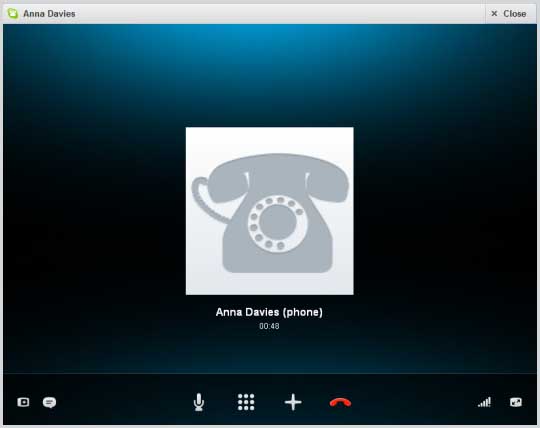
- SKYPE dasturi sozlamalari: Asboblar - Variantlar.
- Ovoz sozlamalari ("Mikrofon" bo'limi. operatsion tizim).
- Mikrofonga gapirganda yashil chiziqli "balandlik".
Majburiy emas, siz SKYPE mikrofonini avtomatik sozlashni yoqishingiz mumkin.
Qanday sozlamalar talab qilinishini bilsangiz va tushunsangiz, muloqot muvaffaqiyatli va yoqimli bo'lishi mumkin.
Har qanday dasturda bo'lgani kabi, Skype-da muloqot qilishda foydalanuvchilar turli xato va muammolarga duch kelishlari mumkin. Ulardan biri ovozli yoki video qo'ng'iroqlar paytida paydo bo'ladigan audio muammolari. Skype-da ovoz bo'lmasa-chi? Bu haqda keyinroq maqolada.
1-qadam: kompyuterdagi ovoz sozlamalarini tekshiring
"Skype'da ovoz ishlamaydi" muammosi foydalanuvchi kimgadir qo'ng'iroq qilganda, lekin suhbatdoshning ovozi o'rniga sukunatni eshitgan holatlarga ishora qiladi. Agar bu siz bilan sodir bo'lsa, chiqish moslamasining to'g'ri ishlashini tekshirib ko'ring. Dinamiklar ishlayaptimi? Ular kompyuteringizga ulanganmi? Ular tarmoqqa kiritilganmi? Agar siz ushbu savollarga ijobiy javob bergan bo'lsangiz, keyingi narsa kompyuter yoki noutbukda umumiy ovoz sozlamalarini ochishdir. Juda tez-tez (ayniqsa Windows foydalanuvchilari) operatsion tizim sozlamalarida Skype o'chirilganida ovoz yo'q. Buni tekshirish uchun ekranning pastki o'ng burchagidagi vazifalar panelidagi karnay belgisini bosing.
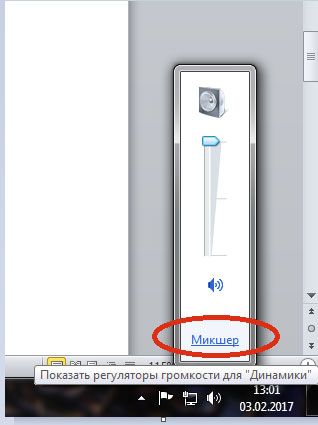
Yangi oyna ochiladi, unda siz dinamiklar, tizim tovushlari va Skype ovoz balandligini ko'rishingiz mumkin. Rasmdan ko'rinib turibdiki, Skype ovoz balandligi mikseri nolga teng, shuning uchun suhbat davomida suhbatdoshni eshita olmaysiz.

Bu har doim ham ushbu dasturning mikseri haqida emas. "Skypeda ovoz yo'q" muammosi, agar bo'lsa ham paydo bo'lishi mumkin minimal qiymat karnay mikseri mavjud. To'g'ri, bu holda noutbuk yoki kompyuterdagi barcha dasturlar va videolar ham jim bo'ladi. Agar barcha tovush mikserlari o'rta nuqtadan yuqori bo'lsa, hamma narsa yaxshi ishlashi kerak.
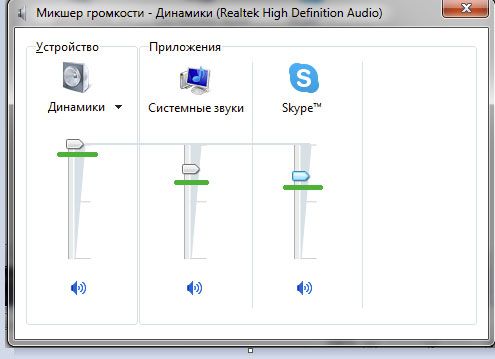
2-qadam: Skype sozlamalariga o'ting
Agar siz boshqa fayllarni odatdagidek eshitsangiz va ovoz faqat Skype-ga qo'ng'iroq qilganda yo'qolsa, muammo dasturning o'zi sozlamalarida bo'lishi mumkin.“Sozlamalarning kerakli bo‘limiga tezda o‘tishingiz mumkin. Ovoz sozlamalari"Qo'ng'iroqlar menyusida.
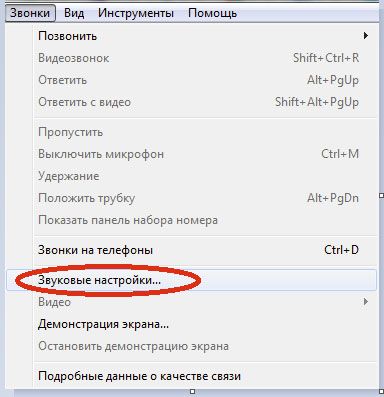
Agar qo'ng'iroq paytida siz suhbatdoshni eshita olmasangiz, muammo karnaylarda. Shuning uchun, o'ng tomonda biz dinamik sozlamalari bilan qiziqamiz.

Ko'pgina foydalanuvchilarda "Avtomatik dinamikni sozlash" bandi yonida tasdiq belgisi yo'q, lekin uning o'rniga ovoz balandligini ko'rsatadigan slayder ko'rinadi.

Rasmda, u minimal, aynan shu sababli, chiqish paytida yoki kiruvchi qo'ng'iroq foydalanuvchi suhbatdoshni eshitmasligi mumkin. Ovoz balandligini oshirish orqali uni o'ngga suring. Endi uning yonida joylashgan "Play" tugmasini bosing.
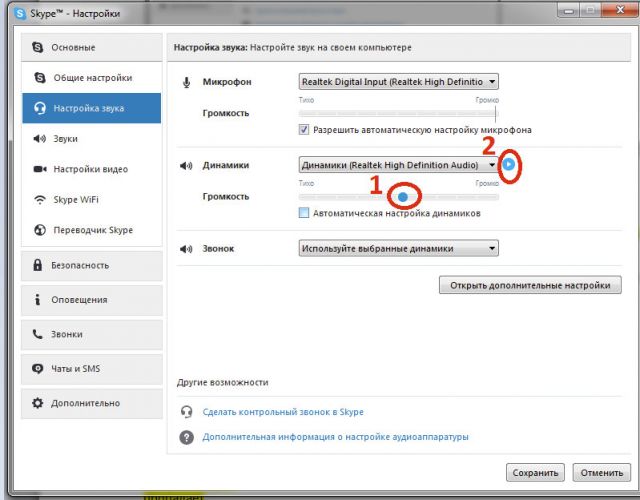
Agar muammo slayderning holatida bo'lsa, u holda siz karnay yoki minigarnituralarda ovoz eshitasiz va ovoz balandligi indikatori yashil rangga aylanadi.
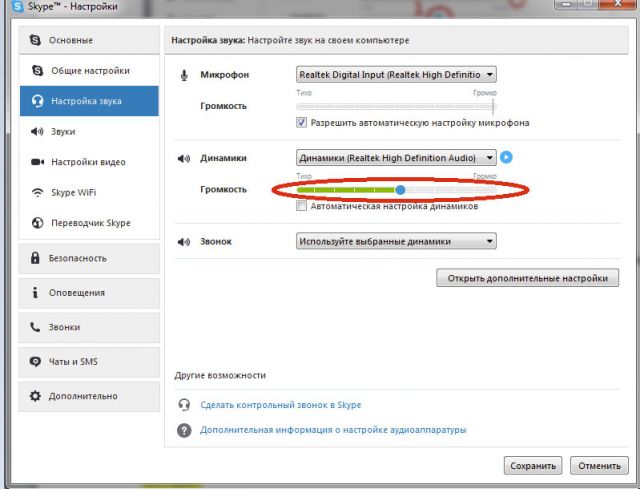
Agar bu sodir bo'lmasa, siz Skype-ning dinamiklar uchun nima qilishini tekshirishingiz kerak. Ba'zida sozlamalar yo'qoladi va dastur haqiqiy dinamiklarni topa olmaydi, shuning uchun ular uchun boshqa qurilma (masalan, mikrofon) oladi. Karnay modeli nomini bosish orqali bilib olishingiz mumkin. Buni qilganingizda, ochiladigan ro'yxat paydo bo'ladi.

Va agar siz apparatni umuman tushunmasangiz ham, Skype taklif qiladigan barcha variantlarni o'z navbatida tanlang (odatda ular juda ko'p emas) - va yana "O'ynash" tugmasini bosing. Agar Skype-da ovoz yo'qolsa, bu harakatlar ko'pincha hamma narsani tuzatishga yordam beradi.
Va nihoyat, muammo hal qilinganligini tekshirish uchun siz Echo / Sound Test xizmatiga sinov qo'ng'irog'idan foydalanishingiz mumkin. Bu har bir kishi kontaktlar ro'yxatida bo'lgan Skype robotidir.

Agar bu harakatlar hech narsaga olib kelmagan bo'lsa va robotning ovozi o'rniga karnaylarda sukunat mavjud bo'lsa, Skype ovoz kartasini topa olmaydi. Ushbu muammoni hal qilish uchun siz drayverlarni qayta o'rnatishingiz yoki yangilashingiz kerak. Ammo bu muammoni hal qilishning boshqa usuli sizga yordam bermagan bo'lsa, buni qilishingiz kerak.
3-qadam: muammoni hal qilishning boshqa usullari
Drayvlar bilan hamma narsa yaxshi ekanligiga ishonchingiz komil bo'lsa, lekin Skype-da hali ham ovoz yo'q bo'lsa, sizga yordam beradigan bir qator echimlar mavjud.
1. Dasturni qayta o'rnatish. Ba'zan bu "Nima uchun Skype'da ovoz yo'q?" Degan savolga javob topishning eng oson yo'li. Xatolar har qanday dasturning ishida sodir bo'ladi, siz ularga qoqilish uchun omadsizsiz. Eng so'nggi ekanligini tekshiring Skype versiyasi kompyuteringizda turadi. Buning uchun "Yordam" menyusidagi "Yangilanishlarni tekshirish" bandini tanlang.
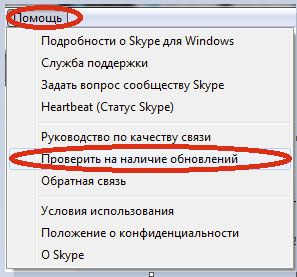
Agar siz ushbu tugmani bosganingizda, sizga shunday xabar keladi yangi versiya yuklab olish mumkin, uni kompyuteringizga o'rnating.
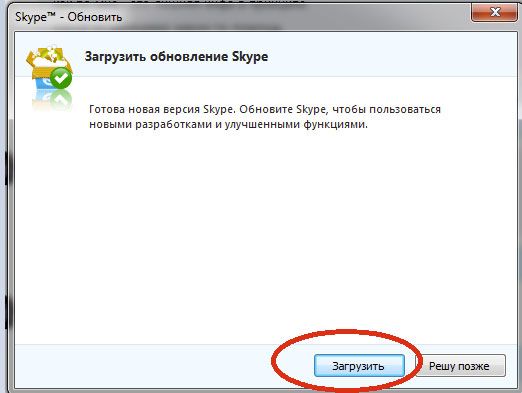
Endi sozlamalar menyusida ovozni yana sinab ko'ring. Agar u yordam bermasa, Skypeni o'chirib tashlang va uni qayta o'rnating.
2. Internetga ulanishingiz tekshirilmoqda. Agar hamma narsa yaxshi ishlagan bo'lsa va suhbat davomida ovoz yo'qola boshlagan bo'lsa, siz yoki suhbatdoshingiz Internetga ulanishda muammolarga duch kelishingiz mumkin. Skype shunday yaratilganki, birinchi ulanish muammolarida u qo'ng'iroqni to'xtatmaslik uchun ovoz sifatini pasaytiradi. Agar siz Wi-Fi orqali ulansangiz, qurilmangizni routeringizga yaqinroq olib boring. Agar bor bo'lsa simli Internet- Ethernet kabeli yaxshi ulanganligini tekshiring.
3. Keraksiz ilovalarni yopish. Qurilmangizdagi ba'zi ilovalar Skype ni sekinlashtirishi mumkin. Masalan, torrentlar yoki oqimli video. Barcha keraksiz ilovalarni yopishga harakat qiling - ovoz bilan bog'liq muammolar yo'qolishi mumkin.
Umid qilamizki, siz messenjeringizda nima uchun ovoz ishlamayotganini bilib oldingiz va bu muammoni muvaffaqiyatli hal qila oldingiz! Xo'sh, agar siz ushbu dastur bilan boshqa muammolarga duch kelsangiz, masalan, suhbat davomida siz boshqa dasturlarni eshitmasangiz, "Skype boshqa tovushlarni o'chiradi" maqolasini o'qing.
Har xil tovush effektlari - ovozli aloqa xususan, deyarli barcha zamonaviy dasturlarda og'riqli joy. Skype ham o'zini ajratib turdi - "agar ovoz yo'qolsa nima qilish kerak", "suhbatdoshimni eshitmayapman", "dahshatli shovqin, go'yo temir yo'l stantsiyasida" kabi muammolar kechirilmas darajada tez-tez paydo bo'ladi. Ammo tashvishlanmang: bularning barchasini osongina tuzatish mumkin va bugun men sizga bunday qiyin vaziyatlardan qanday chiqish kerakligini aytaman.
Kompyuterda Skype-da ovozni qanday sozlash va o'zgartirish
Birinchidan, keling, kompyuteringizdagi ovozni qanday o'zgartirish yoki butunlay o'chirishni aniqlaylik. Bunday asoslarni bilmasdan, hech qaerda. Axir, siz hali ham juda baland qo'ng'iroq va deyarli qichqirayotgan suhbatdoshingizdan azob chekayotgan holda, deyarli global muammolarni qanday hal qilishingiz mumkin?
Bu yerda nima qilishingiz kerak:
- Dasturni oching.
- "Asboblar" - "Sozlamalar" ga o'ting.
- Ochilgan oynada "Asosiy" - "Ovozlar" ni tanlang.
Bu asosiy oyna. Bu erda, masalan, haqidagi bildirishnomalarni o'chirib qo'yishingiz mumkin kiruvchi xabar yoki aksincha, ularni yoqing, qo'ng'iroq ohangini o'zgartiring va boshqalar. Bu, masalan, chatda xabar olayotganda ovoz qaerga ketganini tushunmasangiz, ko'tarilishingiz kerak.
Lekin bu yetarli emas. Agar dasturning o'zi ovoz balandligini sozlashingiz kerak bo'lsa, boshqaruv panelida karnay shaklidagi kichik belgini qidiring. Unga bosing va ochilgan oynada "Mixer" ni tanlang. Shundan so'ng, tepada Skype-ni toping va uning ostidagi slayderni tushiring. Hammasi shu. Xuddi shu narsani "Umumiy" - "Ovoz sozlamalari" orqali amalga oshirish mumkin.
Ovozlar oynasida ehtiyot bo'ling. U sichqonchani bosish, tugmachalar va hatto g'ildirakning aylanishiga juda sezgir.
Shunday qilib, siz Windows uchun ovozni sozlashingiz mumkin. Smartfonda ishlar qanday ketmoqda?
Android telefonida Skype-da ovozni qanday sozlash kerak
Ammo, afsuski, Android-da ovozni sozlash bir xil keng imkoniyatlarga ega emas. Siz zerikarli ohangni o'zgartira olmaysiz va dasturning o'zi tovushlarini pasaytira olmaysiz. Yagona variant - ijro etish rejimini almashtirish.
 Buni bajaring:
Buni bajaring:
- Kerakli kontaktga qo'ng'iroq qiling.
- U telefonni ko'targanda, "ovoz" degan katta belgini bosing. Siz dinamik rejimiga kirasiz. Bu baland ovozda eshitiladi, lekin mikrofoningiz bu rejimda yomon.
- Ovoz sifatini yaxshilash uchun naushnik taqqan holda yana bosing. Ularsiz, albatta, hech narsa eshitmaysiz.
Ovoz planshetda xuddi shu tarzda o'rnatiladi.
Mikrofoni yomon bo'lgan qurilmada "dinamiklarni" ishlatmaslikka harakat qiling, aks holda suhbatdoshingizning quloqlari og'riydi. Ko'pchilik mikrofon orqali ularga uzatiladigan tovushni "quloq ostidagi zarba" deb ta'riflaydi.
Biz asosiy tushunchalarni aniqladik. Ushbu maqolaning qolgan qismi endi umumiy muammolarning echimlaridan iborat bo'ladi. Agar ovoz tartibsiz bo'lsa, bu siz uchun joy.
Nima uchun ba'zan Skype-da ovoz kartamni topa olmayapman
Ba'zan qo'ng'iroq ekranida qo'rqinchli xabar ko'rsatiladi: ovoz kartasini aniqlab bo'lmaydi. Men hech narsani eshitmayapman, ovoz yo'qoldi. Xo'sh, nima qila olasiz?
 Birinchidan, muammo texnik tomondan emasligiga ishonch hosil qiling. Buning alomati: siz hech narsaga tegmaganingizda, suhbat davomida ovoz yo'qoldi. Shunchaki kompyuteringizda biror narsani ishga tushiring va u yerda ovoz borligini tekshiring. Agar mavjud bo'lsa, muammoni Skype tomonida hal qilish kerak.
Birinchidan, muammo texnik tomondan emasligiga ishonch hosil qiling. Buning alomati: siz hech narsaga tegmaganingizda, suhbat davomida ovoz yo'qoldi. Shunchaki kompyuteringizda biror narsani ishga tushiring va u yerda ovoz borligini tekshiring. Agar mavjud bo'lsa, muammoni Skype tomonida hal qilish kerak.
Kerakli:
- Faqat dasturni qayta ishga tushiring. Bu ko'pincha yordam beradi.
- Agar ovoz hali ham ishlamasa va siz hech kimni eshitmasangiz, Asboblar - Sozlamalar - Umumiy - Ovoz sozlamalariga o'ting. U yerda naushnik yoki karnaylar tanlanganligiga ishonch hosil qiling.
- Uni butunlay sinab ko'ring (bilan uchinchi tomon dasturlari) skype-ni o'chirib tashlang va uni qayta o'rnating.
O'rnatishdan keyin yoki yoqilgandan so'ng darhol tovushlar yo'qolsa, bu juda ko'p yordam beradi. Afsuski, ovozni tuzatishning boshqa usuli yo'q.
Muammo siz tomonda bo'lsa, kompyuteringizni qayta ishga tushirishga harakat qiling, ayniqsa u uyqu rejimida bo'lsa va siz minigarniturani chiqarib olgan bo'lsangiz.
Nima uchun skypeda ovoz sekinlashadi
 Buning sabablari juda ko'p bo'lishi mumkin, ko'pincha bu muammoning o'ziga bog'liq. Agar ovoz qo'ng'iroq qilayotgan bo'lsa, unda sabab va yechim bir xil. Agar tovush xirillagan bo'lsa, unda boshqa narsa. Va agar ovoz yorilib ketgan bo'lsa, unda uchinchisi. Ammo bularning barchasi bir nechta umumiy sabablarga ega, biz hozir gaplashamiz.
Buning sabablari juda ko'p bo'lishi mumkin, ko'pincha bu muammoning o'ziga bog'liq. Agar ovoz qo'ng'iroq qilayotgan bo'lsa, unda sabab va yechim bir xil. Agar tovush xirillagan bo'lsa, unda boshqa narsa. Va agar ovoz yorilib ketgan bo'lsa, unda uchinchisi. Ammo bularning barchasi bir nechta umumiy sabablarga ega, biz hozir gaplashamiz.
Aynan:
- Yomon eshitish vositasi. Do'stlaringiz yomon mikrofonga ega bo'lganligi sababli ularni eshita olmasligingiz mumkin.
- Yomon aloqa. Ovozlarni eshitish, ovozning juda buzilganligini tushunish yomon ... Ovoz tanishmi? Keyin qo'ng'iroq qilganingizda ekranning pastki qismidagi qandaydir "narvon" rangiga qarashga harakat qiling. Agar u sariq yoki qizil bo'lsa, demak, kimdir Internetga ulanishida biror narsa noto'g'ri.
Ovozni sozlash qiyin emas, asosiysi sababni topishdir.
Agar suhbatdosh meni Skype-da eshitmasa nima qilish kerak
Agar ovoz sizning kompyuteringizdan maxsus uzatilmasa, muammo mikrofonda. Avvalo, Boshlash - Boshqarish paneli - Ovoz - Yozish bo'limiga o'ting. Ro'yxatda mikrofoningizni belgilang. Xususiyatlarga o'ting va "Darajalar" yorlig'iga o'ting.
Birinchidan, Mikrofon slayderidan foydalanib, uning ovozini iloji boricha oshiring. Bir oz pastroq, siz "Gain" slayderini sudrab olishingiz mumkin.

Lekin ehtiyot bo'ling! Ba'zi mikrofonlar yuqori daromad darajasida jiringlay boshlaydi.
Lekin bu hammasi emas.
Kerakli:
- "Asboblar" - "Sozlamalar" - "Ovoz sozlamalari" ga o'ting.
- U yerda mikrofoningiz tanlanganligiga ishonch hosil qiling.
- Uning ostidagi slayderni oxirigacha o'ngga torting.
Agar shu tarzda ovozni o'rnatishning iloji bo'lmasa va abonent hali ham hech narsani eshitmasa, muammo texnikada bo'lishi mumkin.
Nega men Skypeda qo'ng'iroqni eshitmayapman?
Ba'zan Skype-da ba'zi muhim tovushlar yo'qoladi, masalan, kiruvchi qo'ng'iroqning ovozi. Bu juda va juda yoqimsiz: axir, bu uzoq emas va boshliqdan tanbeh olgandan keyin sog'inish uchun muhim qo'ng'iroq.
Uni zudlik bilan yoqish kerak:
- "Asboblar" - "Sozlamalar" - "Umumiy" - "Ovozlar" ga o'ting.
- "Melodiya" yonidagi belgini bosing (agar u mavjud bo'lmasa).
- Agar mavjud bo'lsa, "Barcha tovushlarni yoqish" tugmasini bosing.
Ovozni qanday qilib oson va sodda tarzda tuzatishingiz mumkin. Lekin faqat qo'ng'iroq qilganingizda u erda bo'lmasa va har doim ham bo'lmasa.
Agar naushniklar orqali Skype-da eshitish qiyin bo'lsa, nima qilish kerak
Hamma narsa bordek tuyuladi, lekin Skype juda jim. Ovoz deyarli yo'qoladi, keyin qo'ng'iroq qilganingizda pasayadi, shunda odamlar eshitilmaydi va bitta tovush ham sezilmaydi.
Katta ehtimol bilan, muammo siz tomonda. Ba'zida zaif ovoz zaif eshitish vositasidir. Eshitish vositasini tekshiring.
Ammo bu boshqacha tarzda sodir bo'ladi:
- "Asboblar" - "Tanlovlar" - "Ovoz sozlamalari" ga o'ting.
- Agar siz tez-tez o'chirishni olib tashlashingiz kerak bo'lsa, shunchaki "Avtomatik dinamikni sozlash" katagiga belgi qo'ying.
- Agar siz ko'proq ovoz qo'shishingiz kerak bo'lsa, karnaylar ostidagi slayderni o'ngga sudrab boring. Ovoz balandligini tekshirish uchun ichida oq uchburchak bo'lgan ko'k doira ustiga bosing.
Ko'rib turganingizdek, buni tuzatish juda va juda oson.

Windows-da kompyuter yoki noutbukda skype-da ovoz bo'lmasa - yechim
Biz kompyuter haqida etarlicha gaplashdik, shuning uchun o'zimni takrorlashning ma'nosi yo'q. Ammo noutbukdan foydalanish bu muammoga yana bir kichik nuance qo'shadi.
Birinchidan, noutbukning mahalliy ma'ruzachisi juda jim bo'lishi ham sodir bo'ladi. Shuning uchun ovozni maksimal darajada qo'shish yaxshidir.
Ikkinchidan, aynan shu tovushni to'g'ri o'rnatish, ya'ni drayverlarni to'g'ri o'rnatish va ro'yxatdan dinamiklarni aniq tanlash kerak. Aks holda, sahifada va skypeda umuman ovoz bo'lmaydi.
Keling, muammoni hal qilishni murakkablashtiradigan boshqa nuanslar haqida gapiraylik.
Ubuntu skype - ovoz yo'q, nima qilish kerak
Ulardan biri ubuntu-dan foydalanish bo'lib, unda tovush tez-tez yo'qoladi. Birinchidan, afsuski, har bir eshitish vositasi ushbu operatsion tizimga mos kelmaydi, faqat ma'lum biriga mos keladi. Ro'yxatni Internetda ko'rish mumkin.
Ikkinchidan, agar tovush tinchroq va jim bo'lib qolsa, buzilgan, yorilib ketsa, terminalni oching.
Unga navbat bilan yozing:
- sudo gedit /etc/pulse/default.pa.
- load-module module-udev-detect-ni yuk-modul moduli-udev-detect tsched = 0 ga o'zgartiring.
- pulseaudio -k.
Shundan so'ng Skype-ni to'liq qayta ishga tushiring. Bu ishlashi kerak.

Skype for Business veb-ilovasi ovozsiz yechim
Aslida, biznes uchun Skype-da ovozni pasaytirish yoki yo'q qilish oddiy Skype-dagi shunga o'xshash muammodan farq qilmaydi. Sabablari bir xil va ularni hal qilish yo'llari bir xil. Shuning uchun yuqoridagi barcha fikrlarni o'qing va ko'rsatmalarga amal qiling.
Biroq, agar bularning hech biri yordam bermasa, murojaat qilish yaxshiroqdir texnik qo'llab-quvvatlash... Biznes uchun Skype yaxshi tushunilmagan, shuning uchun ko'p echimlar mavjud emas. Ushbu muammoni to'g'ridan-to'g'ri ishlab chiquvchilar bilan hal qilish kerak.
Android telefon yoki noutbukda skype-da ovoz yo'q - yechim
Biz yuqorida noutbuk haqida ham gaplashdik va uning muammolarini hal qilish unchalik farq qilmasligini, lekin oddiygina bir nechta nuanslar bilan to'ldirilganligini bilib oldik. Ammo shunday bo'ladiki, androiddan foydalanganda odam eshitilmaydi. Va u bilan nima qilish kerak?
Afsuski, deyarli hech qanday yechim yo'q. Boshlash uchun ilovani qayta oʻrnatib koʻring. Keyin bu Skype emasligiga va telefoningiz shunchaki buzilmaganligiga ishonch hosil qiling. Agar barchasi bajarilmasa, texnik yordamga murojaat qiling.
Keling, tovush va boshqa shunga o'xshash nuanslardagi turli xil noaniqliklar haqida gapiraylik.
Nima uchun skype boshqa tovushlarni o'chiradi
Biror narsani tuzatishdan oldin, nima uchun skype umuman barcha tovushlarni o'chirayotganini aniqlab olishingiz kerak. Bu shunchaki ovozni o'chirish amalga oshirilgani emas. Yoki ishlab chiquvchilar hammamizga cho'chqa qo'yishganmi?
Albatta yo'q. Aslida, ovozni o'chirish Skype-ning o'zida ham sodir bo'lmaydi - bu sizning tizimingiz uchun javobgardir. Va bu o'yin ovozi suhbatdoshingizning ovoziga to'g'ri kelmasligi va siz tinglamasdan va yana bir necha marta so'ramasdan va "nega do'stingizni eshitmayapsiz?"
Noutbukda skype-da yomon ovoz - yechim
Bu yuqorida yoki quyida tavsiflanganidek, yana ko'p usullar bilan amalga oshirilishi mumkin. Ammo bu muammo Skypeda bo'lsa. Muammo noutbukning o'zida bo'lsa, u holda echimlar doirasi sezilarli darajada kengayadi. Siz kodek yoki kuchaytirgichni yuklab olishingiz, kuchliroq dinamiklar yoki dinamiklarni sotib olishingiz mumkin. Tanlov sizniki.
Agar Skype robotlar kabi tez, metall kabi ovoz chiqarsa nima qilish kerak
Shunday qilib, sizda faqat bitta narsa bor: kamtarlik bilan bu aloqa o'rnatilguncha kuting. "Ovoz xirillaydi, suhbatdosh duduqlanadi, suhbat uzilib qoladi" yoki hatto "Men gaplashaman, lekin meni deyarli hech kim eshitmaydi" kabi muammolarni hal qilish uchun aynan bir xil.
Skype-da aks-sado va fon shovqinini qanday olib tashlash mumkin
Birinchidan, birinchi navbatda, buning uchun faqat Skype-ni yangilashga harakat qiling - bu tez-tez yordam beradi va ovoz normallashadi.
Ikkinchidan, mikrofon xususiyatlarini qayta kiriting (yuqorida aytib o'tilganidek) va "Yaxshilash" yorlig'iga o'ting. Shovqinni kamaytirish va aks-sadoni bekor qilish yonidagi katakchalarni belgilang.
Uchinchidan, "Darajalar" yorlig'idagi xuddi shu oynada, aksincha, agar suhbatdosh sizni hali ham eshitishi mumkin bo'lsa, mikrofonning daromadini kamaytiring.
Skype ovozini o'chirishni qanday oldini olish mumkin
Skype nima uchun boshqa tovushlarni olib tashlashini allaqachon tushunib oldik. Uni qanday olib tashlashni aniqlash uchungina qoladi.
Birinchidan, siz shunchaki ovoz balandligi mikserini ochishingiz va qiziqish ilovasi ustidagi slayderni yuqoriga sudrab olishingiz mumkin.
Ikkinchidan, Boshlash - Boshqarish paneli - Ovoz-ga o'ting. "Aloqa" yorlig'iga o'ting. Agar siz hali ham bu o'rdakni xohlasangiz, lekin unchalik kuchli bo'lmasa, kalitni pastroq foizga o'rnating. Aks holda, uni "Hech qanday harakat talab qilinmaydi" ga o'rnating.
Skype-da ovozni o'chirish, qo'shish, pasaytirish bo'yicha ko'rsatmalar
Darhaqiqat, biz bularning barchasini allaqachon saralab oldik. Natijada, barcha ovoz o'zgarishlar "Ovoz sozlamalari" da amalga oshiriladi, deb aytishimiz mumkin umumiy sozlamalar... Xuddi shu joyda, maxsus tugma yordamida ovozni butunlay o'chirib qo'yishingiz mumkin.
Skype - yechimda kompyuter tovushlari eshitiladi
Afsuski, agar suhbatdoshingiz begonalarni eshitsa tizim tovushlari va bu uni bezovta qiladi, siz taslim bo'lishingiz kerak. Ortiqcha tovushlar amalda tuzatib bo'lmaydi, chunki bu nima uchun sodir bo'layotganini hech kim bilmaydi.
Bu holda eng yaxshi yechim barcha ilovalarning tovushlarini butunlay o'chirib qo'yish bo'ladi, masalan, xuddi shu "Aloqa" yorlig'ida.
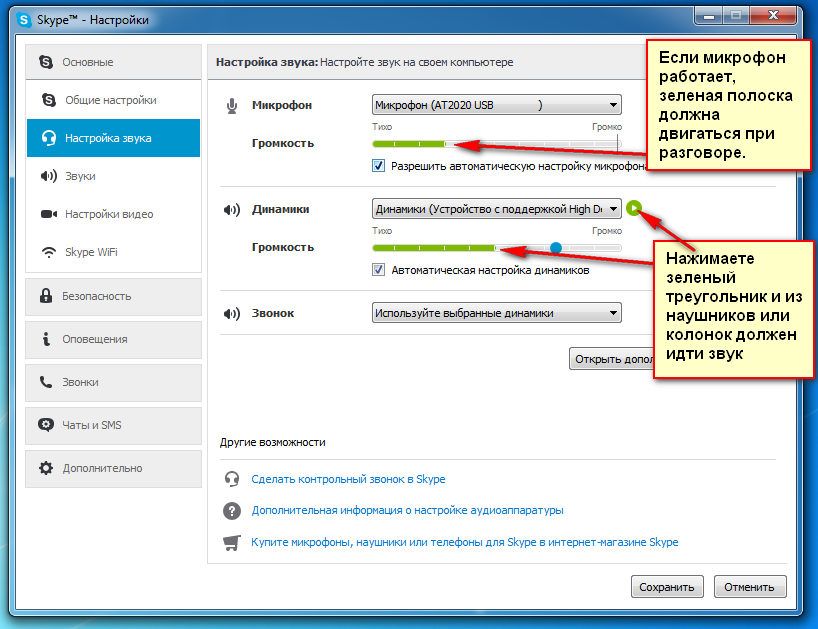
Nima uchun o'yinlardan tovushlar skypeda eshitiladi?
Buning sabablarini, afsuski, aniqlash deyarli mumkin emas, shuning uchun buni qilish kerak.
Skype-da ovozni qanday uzatish mumkin
Skype-da tovushlarni ijro etishdan oldin, hammasi emasligini unutmang ovoz kartalari qo'llab-quvvatlanadi. Buning uchun realtek kartasi eng mos keladi.
Shunday qilib, suhbatdoshingizga ovozni chiqarish uchun mikrofonni tanlashda Skype-ga o'tishingiz kerak. Shundan so'ng, mikrofonni emas, balki stereo mikserni tanlang. Shunday qilib, ovozni uzatish mumkin, ammo mikrofonning sifati sezilarli darajada yomonlashishini unutmang.
Teamviewer yoki boshqa shunga o'xshash dasturlar orqali eshittirishni boshlash yaxshiroqdir. Ularning sifati yaxshiroq va kompyuter yuklanmagan.

Qanday qilib Skype-da musiqa tinglash uchun
Siz musiqani xuddi shu tarzda uzatishingiz mumkin. To'g'ri, uning sifati sezilarli darajada pasayadi, shuning uchun suhbatdoshingiz zavqlanmaydi.
xulosalar
Aslida, Skype birinchi qarashda ko'rinadigan darajada murakkab emas. Bir oz mahorat, ehtiyotkorlik va sabr-toqat - va siz har qanday muammoni butunlay hal qilish mumkinligini topasiz.
Video ko'rib chiqish
bilan eng keng tarqalgan muammolardan biri Skype yordamida tovush ishlamayotgan holat. Tabiiyki, bu holda muloqot faqat yozish orqali mumkin matnli xabarlar va video va ovozli qo'ng'iroq funksiyalari aslida foydasiz. Lekin aynan shu imkoniyatlar uchun Skype qadrlanadi. Keling, Skype-da bo'lmaganida ovozni qanday yoqishni ko'rib chiqaylik.
Avvalo, suhbat davomida Skype-da ovoz yo'qligi suhbatdosh tomonidagi muammolar tufayli yuzaga kelishi mumkin. Ular quyidagi tabiatga ega bo'lishi mumkin:
- Mikrofonning etishmasligi;
- Buzilgan mikrofon;
- Haydovchi muammosi;
- Noto'g'ri Skype audio sozlamalari.
Ushbu muammolarni hal qilish suhbatdoshingizga bog'liq, bunda unga nima qilish kerakligi haqida dars yordam beradi, ammo agar biz siz tomonda paydo bo'lgan muammoni hal qilishga e'tibor qaratsak.
Muammo kim tomonida ekanligini aniqlash uchun juda oddiy: buning uchun boshqa foydalanuvchiga qo'ng'iroq qilish kifoya. Agar bu safar ham suhbatdoshingizni eshitmasangiz, muammo siz tomonda bo'lishi mumkin.
Audio eshitish vositasini ulash
Agar muammo hali ham siz tomonda ekanligini aniqlagan bo'lsangiz, birinchi navbatda, siz quyidagi narsani bilib olishingiz kerak: ovozni faqat Skype-da eshita olmaysiz yoki boshqa dasturlarda ham shunga o'xshash nosozlik bormi? Buning uchun kompyuterda o'rnatilgan har qanday audio pleerni yoqing va u bilan ovozli faylni o'ynang.

Agar ovoz odatdagidek eshitilsa, biz muammoni to'g'ridan-to'g'ri hal qilishga kirishamiz Skype dasturi, agar yana hech narsa eshitilmasa, u holda siz audio eshitish vositasini (dinamiklar, naushniklar va boshqalar) to'g'ri ulaganingizni diqqat bilan tekshirishingiz kerak. Ovozni qayta ishlab chiqaruvchi qurilmalarning o'zida buzilishlar yo'qligiga ham e'tibor berishingiz kerak. Buni boshqa shunga o'xshash qurilmani kompyuteringizga ulash orqali tekshirishingiz mumkin.
Haydovchilar
Ovoz umuman kompyuterda, shu jumladan Skype-da ijro etilmasligining yana bir sababi, ovoz uchun mas'ul bo'lgan drayverlarning yo'qligi yoki shikastlanishi bo'lishi mumkin. Ularning ishlashini tekshirish uchun biz Win + R klaviatura yorlig'ini yozamiz. Shundan so'ng, "Ishga tushirish" oynasi ochiladi. Unga "devmgmt.msc" iborasini kiriting va "OK" tugmasini bosing.

Qurilma menejeriga o'tamiz. Biz "Ovoz, video va o'yin qurilmalari" bo'limini ochamiz. Ovozni tinglash uchun kamida bitta drayver bo'lishi kerak. Agar u yo'q bo'lsa, uni ishlatilgan audio chiqish qurilmasining rasmiy veb-saytidan yuklab olishingiz kerak. Buning uchun foydalanish eng yaxshisidir, ayniqsa qaysi aniq drayverni yuklashni bilmasangiz.
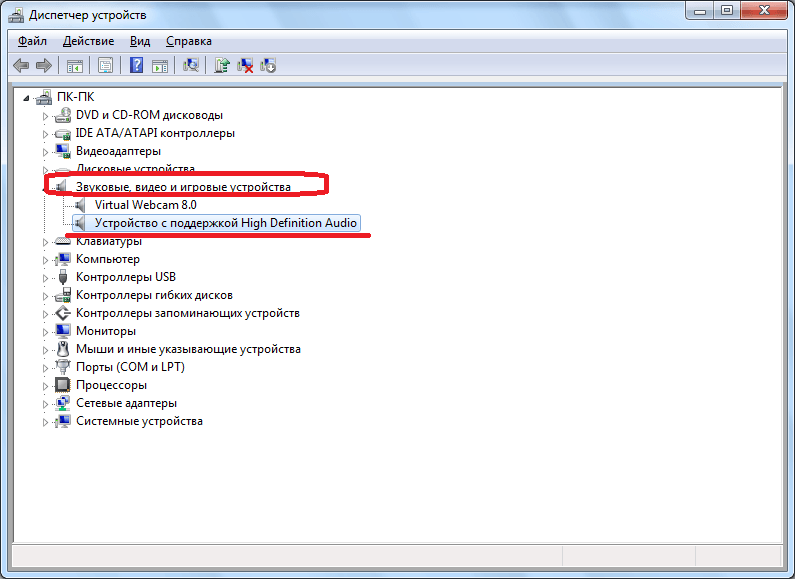
Agar haydovchi bo'lsa, lekin u xoch yoki bilan belgilangan undov belgisi demak, u to'g'ri ishlamayapti. Bunday holda siz uni olib tashlashingiz va yangisini o'rnatishingiz kerak.
Ovoz kompyuterda o'chirilgan
Biroq, hamma narsa ancha sodda bo'lishi mumkin. Masalan, sizning kompyuteringiz ovozi o'chirilgan bo'lishi mumkin. Buni tekshirish uchun bildirishnoma sohasida karnay belgisini bosing. Agar ovoz balandligini boshqarish eng pastda bo'lsa, bu Skype-da ovozning etishmasligining sababi edi. Biz uni yuqoriga ko'taramiz.

Shuningdek, chizilgan karnay belgisi ovozni o'chirish belgisi bo'lishi mumkin. Bunday holda, audio tinglashni yoqish uchun ushbu belgini bosish kifoya.
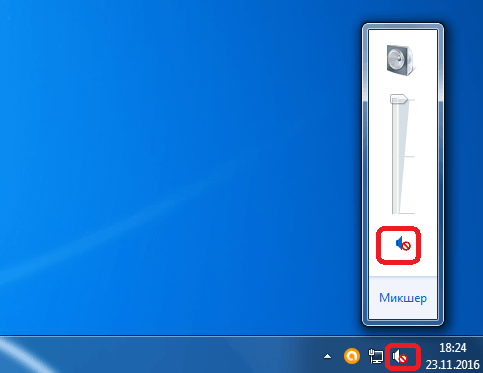
Skype-da audio chiqishi o'chirilgan
Ammo, agar boshqa dasturlarda ovoz odatdagidek takrorlansa, lekin u faqat Skype-da bo'lmasa, u holda uning chiqishi bu dastur... Buni tekshirish uchun yana tizim tepsisidagi dinamikani bosing va "Mixer" yozuvini bosing.
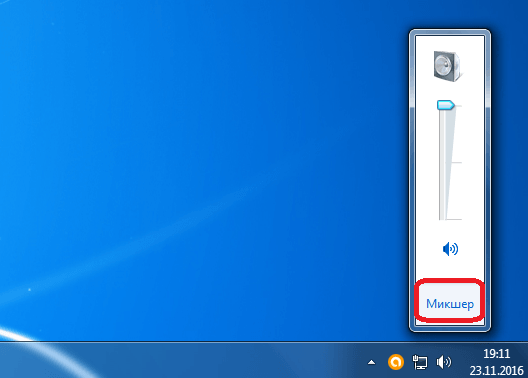
Ko'rsatilgan oynada biz qaraymiz: agar Skype-ga ovozni uzatish uchun mas'ul bo'lgan bo'limda karnay belgisi chizilgan bo'lsa yoki ovoz balandligini boshqarish pastki qismga tushirilsa, Skype-da ovoz o'chiriladi. Uni yoqish uchun chizilgan karnay belgisini bosing yoki ovoz balandligini boshqarishni yuqoriga ko'taring.

Skype sozlamalari
Agar yuqoridagi echimlarning hech biri muammoni aniqlamasa va ovoz faqat Skype-da ijro etilmasa, uning sozlamalarini ko'rib chiqishingiz kerak. Biz menyuning "Asboblar" va "Sozlamalar" bandlari orqali ketma-ket o'tamiz.


"Speakers" sozlamalari blokida ovoz siz eshitmoqchi bo'lgan joydan aniq qurilmaga chiqishiga ishonch hosil qiling. Agar sozlamalarda boshqa qurilma o'rnatilgan bo'lsa, uni kerakli qurilmaga o'zgartiring.

Ovoz ishlayotganligini tekshirish uchun qurilmani tanlash shakli yonidagi boshlash tugmasini bosing. Ovoz normal o'ynasa, siz dasturni to'g'ri sozlashingiz mumkin edi.
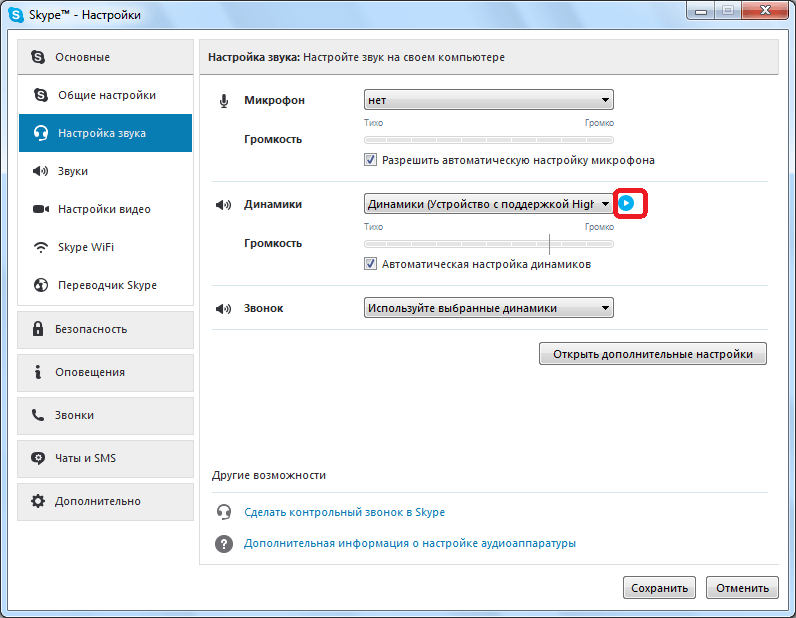
Dasturni yangilash va qayta o'rnatish
Yuqoridagi usullarning hech biri yordam bermagan bo'lsa va siz ovozni ijro etish bilan bog'liq muammo faqat tegishli ekanligini aniqlagan bo'lsangiz Skype dasturlari, siz uni sinab ko'rishingiz yoki o'chirib tashlashingiz va qayta tiklashingiz kerak.

Amaliyot shuni ko'rsatadiki, ba'zi hollarda foydalanish natijasida tovush bilan bog'liq muammolar paydo bo'lishi mumkin eski versiya dasturlari yoki ilova fayllari shikastlangan bo'lishi mumkin va qayta o'rnatish uni tuzatishga yordam beradi.
Kelajakda yangilash bilan bezovtalanmaslik uchun "Kengaytirilgan" va "Avtomatik yangilash" asosiy sozlamalar oynasining bandlarini ketma-ket o'ting. Keyin "Enable" tugmasini bosing avtomatik yangilash". Sizning Skype versiyangiz endi yangilanadi avtomatik rejim, bu ilovaning eskirgan versiyasidan foydalanish tufayli hech qanday muammo, shu jumladan ovoz bilan bog'liq muammolar yo'qligini kafolatlaydi.

Ko'rib turganingizdek, Skype-da suhbatdoshni eshitmasligingizning sababi juda ko'p omillar bo'lishi mumkin. Muammo suhbatdoshning tomonida ham, siz tomonda ham bo'lishi mumkin. Bunday holda, asosiy narsa uni qanday hal qilishni bilish uchun muammoning sababini aniqlashdir. Buning sababini aniqlashning eng oson yo'li tovush muammosining boshqa mumkin bo'lgan variantlarini kesishdir.
